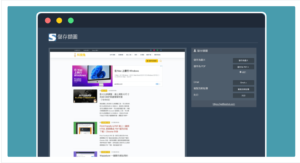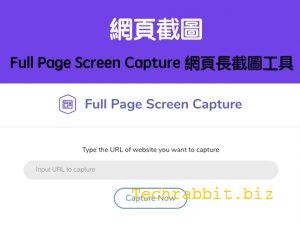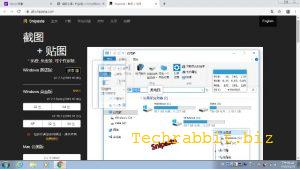TinySnap 超方便螢幕截圖軟體&網頁截圖神器(Chrome外掛)
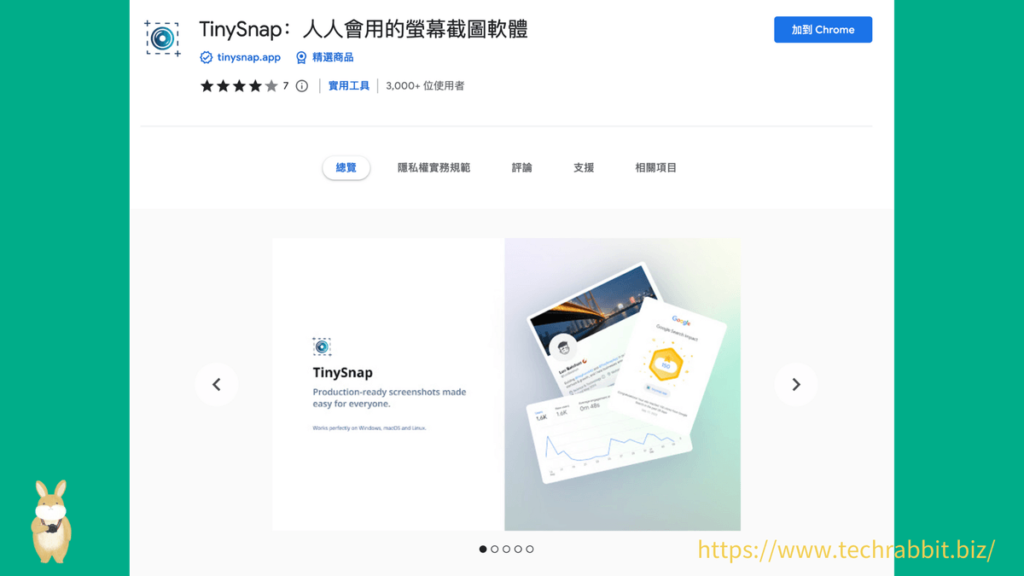
一般想要網頁截圖,通常都可以使用電腦內建的截圖快捷鍵,無論是 Mac 還是 Windows 其實都有支援,不過內建的電腦截圖快捷鍵其實都沒有美化圖片功能。TinySnap 是一款超方便的網頁截圖神器,也是一款 Chrome 外掛,除了純截圖之外,有各種美化截圖圖片功能,相當推薦。
先前推薦過「Chrome 內建截圖工具」,不需要安裝任何外掛就可以進行螢幕截圖;還有「Screely 一鍵 chrome 網頁截圖」這個工具,可以針對當前頁面截圖並加上瀏覽器外框。除此之外,線上工具「Full Page Screen Capture」只要輸入網址,就能立即進行網頁截圖,也需要的人也可以用用看。
本篇文章推薦的 TinySnap 是一款相當優質的螢幕截圖軟體,相信使用過後你應該也會喜歡的。
TinySnap 網頁截圖、螢幕截圖軟體
點擊下方網址,前往安裝 TinySnap。
進入安裝頁面之後,點擊「加到 Chrome」即可完成安裝。
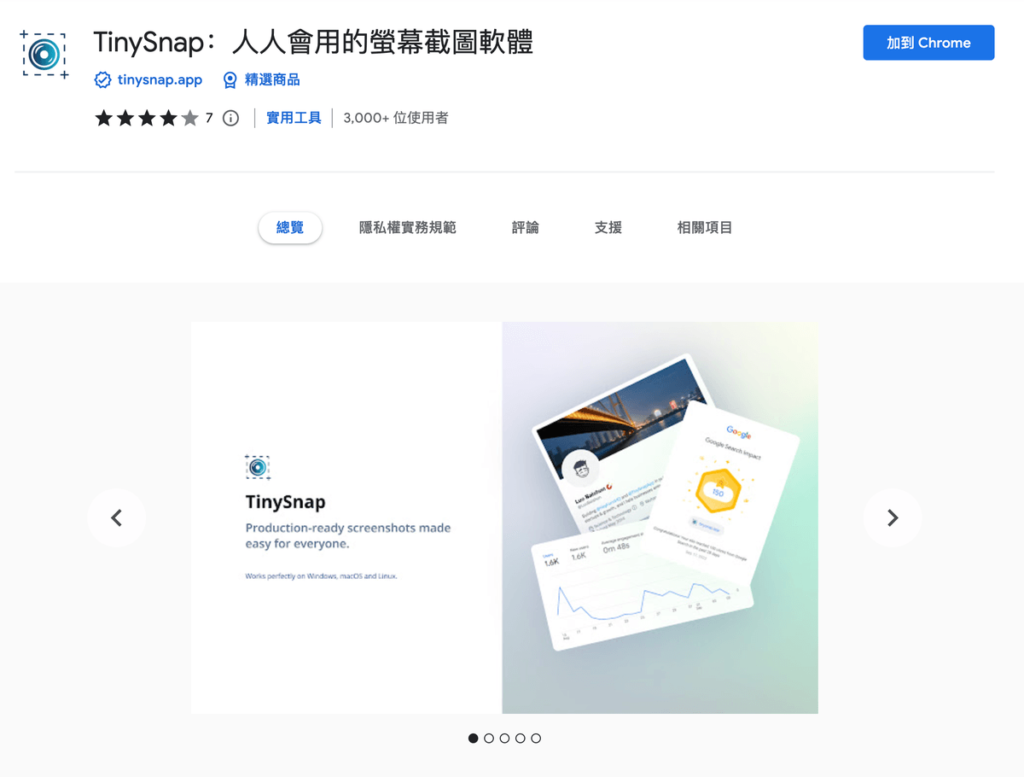
安裝好 TinySnap 之後,你就可以在 Chrome 瀏覽器右上角找到外掛圖示,點擊之後就可以進行螢幕截圖了。TinySnap 有三種螢幕截圖模式:可見區域、選定區域跟整個頁面,相當貼心。
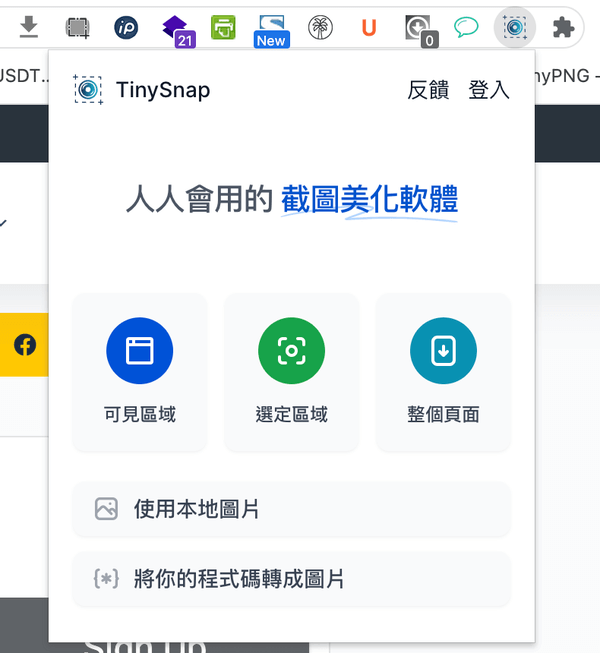
進行截圖之後,就會自動進入圖片編輯畫面,TinySnap 支援美化網頁截圖之後的圖片,所以比起一般使用電腦快捷鍵截圖,會更好看。
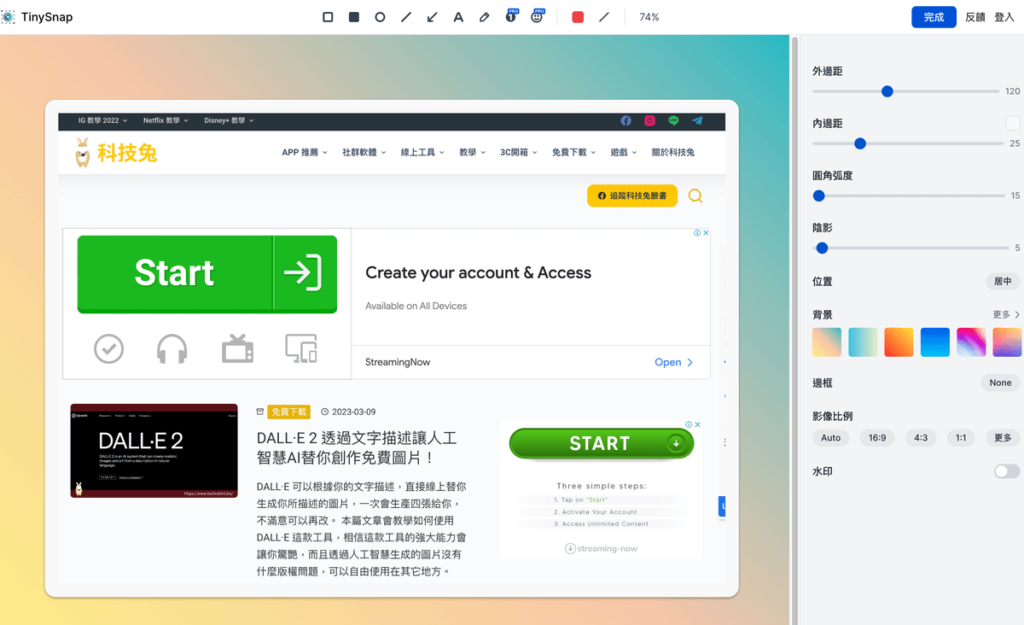
下面這些是 TinySnap 提供的圖片美化功能,可以調整外邊距、內邊距、陰影與圓角,還可以設定背景圖片樣式。更貼心的是,TinySnap 還支援將圖片尺寸調整成社交網站用的圖片尺寸,方便你分享。
全部調整好之後就可以點擊下載按鈕下載圖片啦。
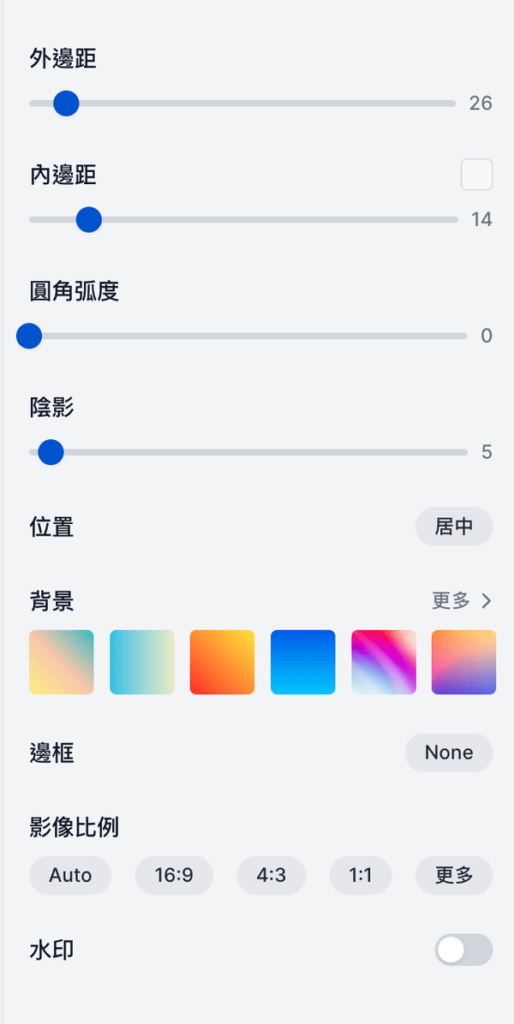
下面就是使用 TinySnap 進行網頁截圖的樣子,算是相當不錯:)
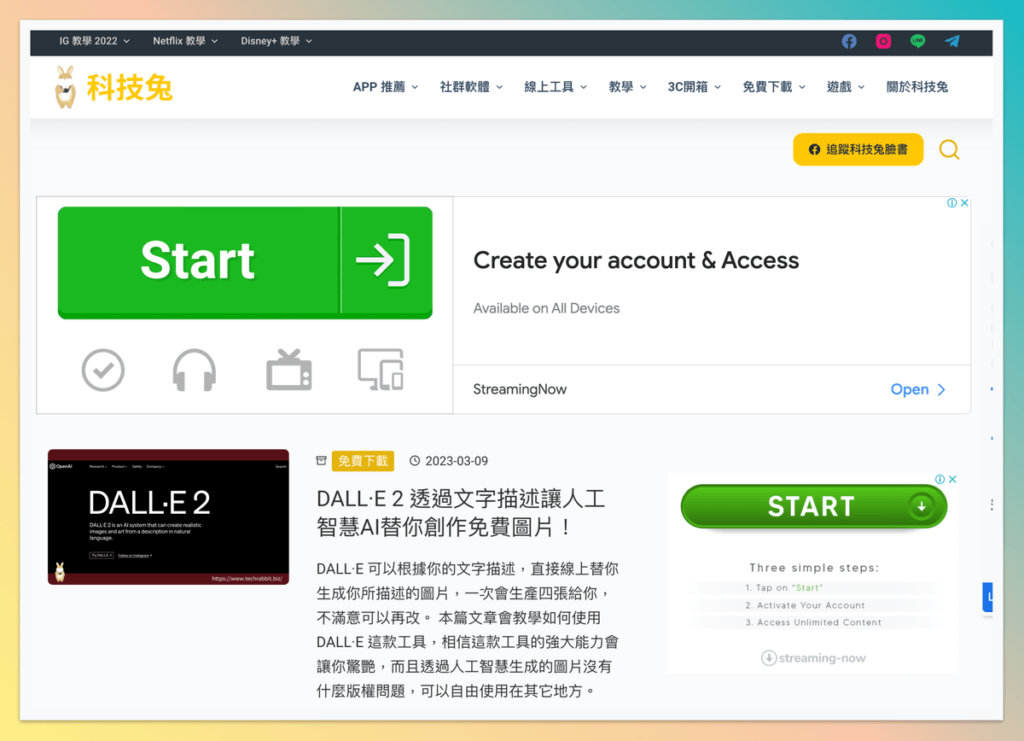
更多網頁截圖工具,也可以參考下方更多相關文章教學。
- Chrome 如何網頁長截圖?一鍵網頁全畫面截圖!免安裝外掛或App
- Screely 一鍵 chrome 網頁截圖,自訂 MAC 瀏覽器外框與頁面樣式
- Pika.style 上傳網頁截圖,線上自動製作瀏覽器外觀與美化圖片
總結
TinySnap 是一款很方便的網頁截圖與螢幕截圖工具,支援截圖之後美化圖片,相當推薦。